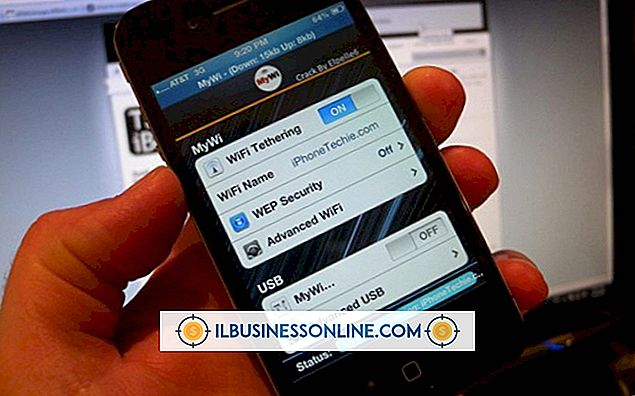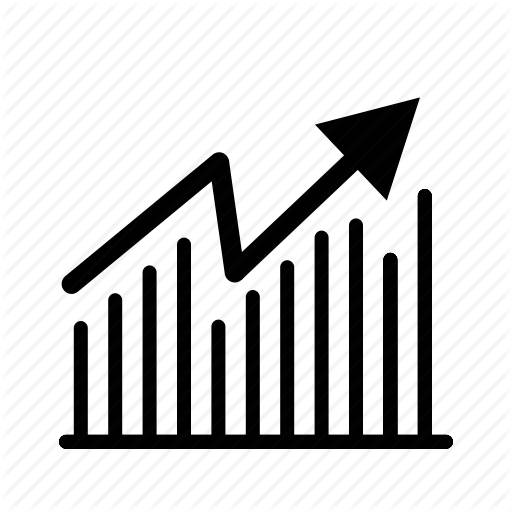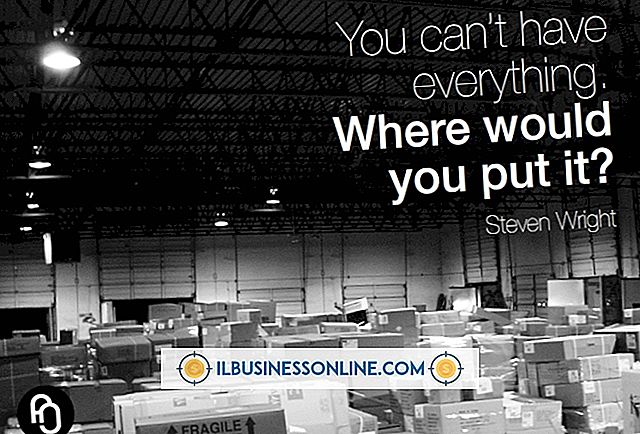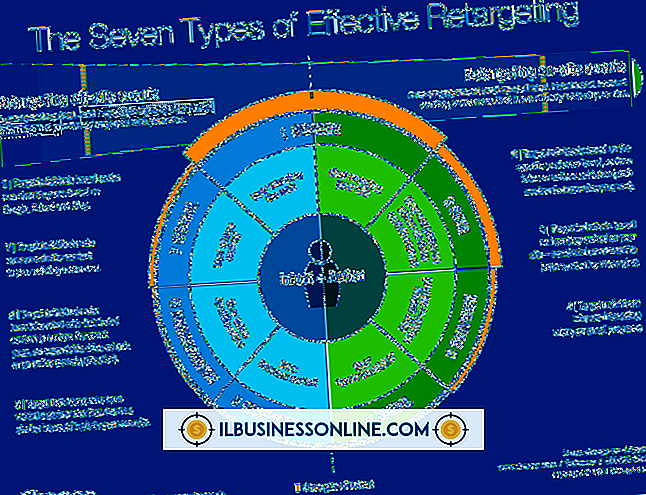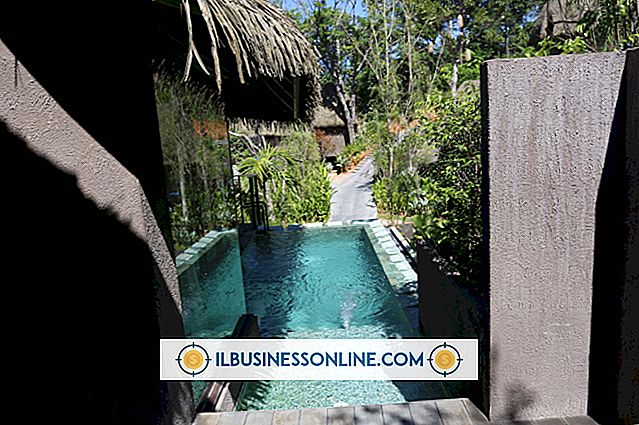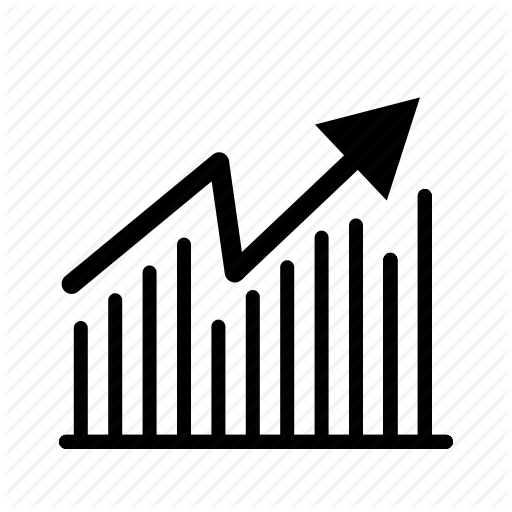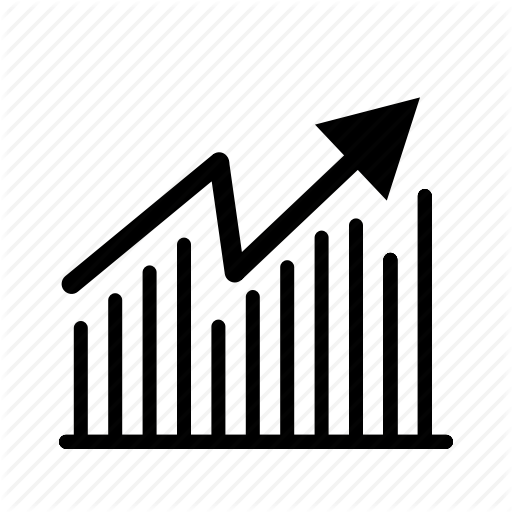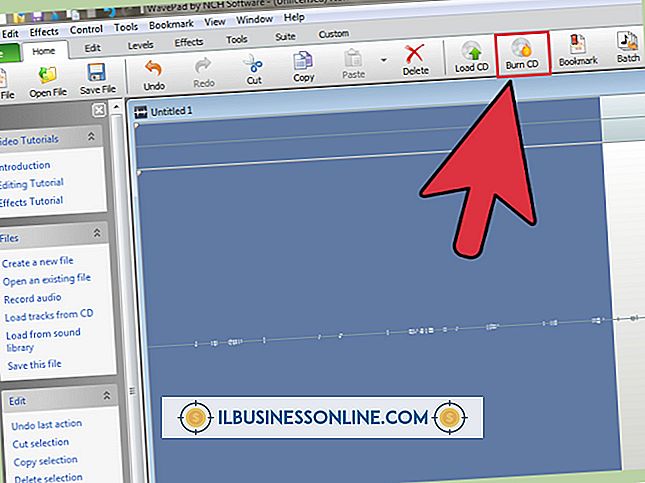วิธีการเช็ด iPad กับการตั้งค่าจากโรงงานโดยไม่ต้องใช้รหัสผ่าน

Apple iPad ช่วยให้คุณสามารถนำเอกสารธุรกิจของคุณติดตัวไปด้วยไม่ว่าคุณจะเดินทางไปประชุมหรือนำเสนอต่อพนักงาน หากคุณลืมรหัสผ่านของ iPad คุณจะไม่สามารถเข้าถึงไฟล์ของคุณและคุณจะต้องรีเซ็ตอุปกรณ์โดยวางไว้ในโหมดการกู้คืน โหมดการกู้คืนยังมีประโยชน์หากคุณต้องการลบการตั้งค่าของ iPad หรือแก้ไขปัญหาเกี่ยวกับอุปกรณ์ การวางไว้ในโหมดการกู้คืนสำหรับการรีเซ็ตฮาร์ด iPad ของคุณจะลบเนื้อหาทั้งหมดที่อยู่ในนั้นและคืนสู่สถานะโรงงาน
ทำ Hard Reboot สำหรับ iPad ที่ซิงค์กับ iTunes
รีเซ็ต iPad ที่ซิงค์กับ iTunes: เชื่อมต่อ iPad ของคุณกับคอมพิวเตอร์ด้วยสาย USB ที่มาพร้อมกับอุปกรณ์ของคุณ
เปิด iTunes หากแอปพลิเคชันไม่เปิดขึ้นเมื่อคุณเชื่อมต่อ iPad
นำ iPad ออกจากคอมพิวเตอร์หาก iTunes ถามรหัสผ่านของคุณแล้วทำตามขั้นตอนในส่วนที่ 2
คลิกขวาที่ไอคอน iPad ในคอลัมน์ด้านซ้ายของหน้าต่าง iTunes หากคุณไม่ได้รับแจ้งให้ใส่รหัสผ่าน คลิก "สำรองข้อมูล"
คลิก "กู้คืน" เมื่อการสำรองข้อมูลเสร็จสิ้น iPad จะเข้าสู่โหมดการกู้คืนและรีเซ็ตการตั้งค่า
คลิกขวาที่ไอคอน iPad อีกครั้งเมื่ออุปกรณ์รีบู๊ตแล้วเลือก "กู้คืนจากการสำรองข้อมูล ... " สิ่งนี้จะแทนที่เนื้อหาที่ถูกลบระหว่างการรีเซ็ต
ทำการรีเซ็ตฮาร์ดสำหรับ iPad ไม่ซิงค์กับ iTunes
ส่วนที่ 2 - รีเซ็ต iPad ไม่ได้ซิงค์กับ iTunes: ตัดการเชื่อมต่อ iPad จากคอมพิวเตอร์ แต่ปล่อยให้สายเคเบิล USB เชื่อมต่อกับคอมพิวเตอร์
กดปุ่ม "นอน / ตื่น" ค้างไว้หลายวินาทีจนกระทั่งแถบเลื่อนสีแดงปรากฏขึ้น เลื่อนนิ้วของคุณข้ามแถบเลื่อนเพื่อปิด iPad
เชื่อมต่อ iPad เข้ากับคอมพิวเตอร์ในขณะที่กดปุ่ม "บ้าน" เพื่อเปิด iPad
ปล่อยปุ่ม "หน้าแรก" เมื่อคุณเห็นข้อความที่ระบุว่า "เชื่อมต่อกับ iTunes"
เปิดตัว iTunes iTunes จะแจ้งเตือนคุณว่าตรวจพบอุปกรณ์ในโหมดการกู้คืน
คลิก "ตกลง" และคลิก "กู้คืน" เพื่อรีเซ็ต iPad
รายการที่คุณจะต้อง
สาย USB
iTunes
หากคุณกังวลเกี่ยวกับความปลอดภัยหรือมีเอกสารสำคัญที่เก็บไว้ใน iPad ให้ตั้งค่าอุปกรณ์ให้รีเซ็ตและลบเนื้อหาทั้งหมดหลังจากพยายามใส่รหัสผ่านที่ล้มเหลว 10 ครั้ง หากต้องการเปิดใช้งานการตั้งค่านี้ให้เลือก "การตั้งค่า" เลือก "ทั่วไป" และเลือก "ล็อครหัสผ่าน"
หากคุณไม่เคยซิงค์ iPad กับ iTunes คุณจะไม่สามารถกู้คืนเนื้อหาที่ถูกลบจากการสำรองข้อมูลได้ อย่างไรก็ตามคุณสามารถคืนค่าเนื้อหาได้หากคุณเปิดใช้งานคุณสมบัติการสำรองข้อมูล iCloud ก่อนหน้านี้ ในการทำเช่นนี้เลือก "กู้คืนจากข้อมูลสำรอง iCloud" เมื่อคุณเปิด iPad หลังจากรีเซ็ต